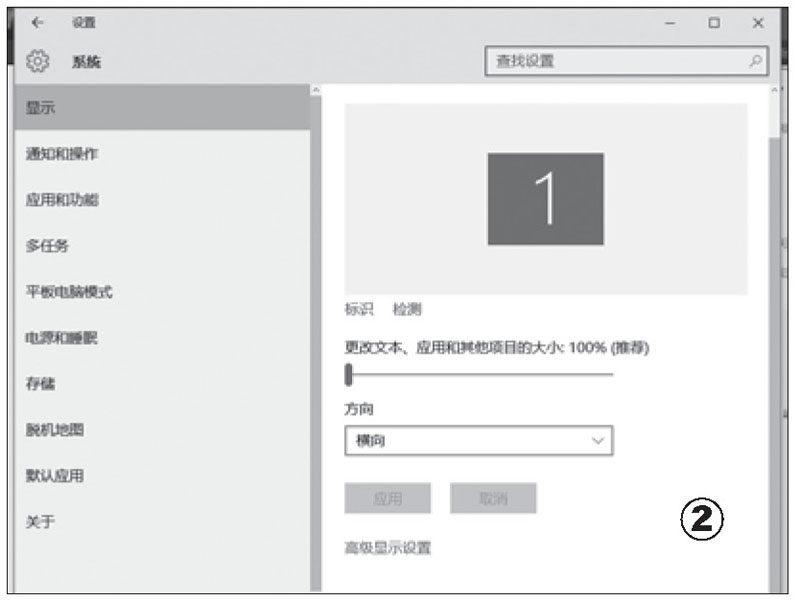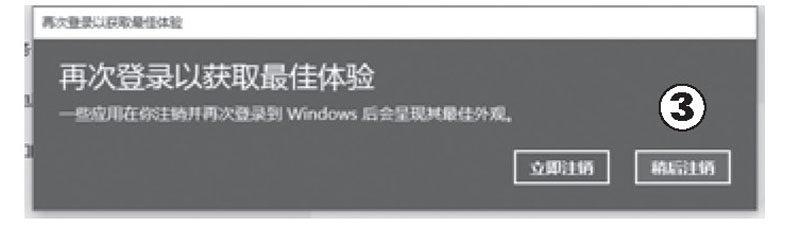高分屏Win10字体模糊怎么办?
二白
Win10字体模糊怎么办?相信这是不少网友在装完Win10后遇到的大问题。实际上,Win10字体问题基本上是由于高分屏问题导致的,Win10自动帮你将屏幕的所有文本放大125%甚至更高,让你在高分屏幕上能看清字,但字本身的边缘却是模糊的(如图1)。那么,Win10字体模糊怎么办?方法很简单,将“开始→设置→系统→显示→更改文本、应用和其他项目的大小”调为100%就行(如图2)。
| Tips |
什么是高分屏?
高分屏,简单来说,就是小尺寸显示器使用了大尺寸显示器用的分辨率。例如Surface Pro的10英寸屏使用了23英寸显示器标配的1080P分辨率(1920×1080),这就是高分屏。
高分屏有什么好处?
高分屏的好处是,让小屏幕显示的东西更多。例如,10英寸显示器,如果使用1024×768的分辨率,你在Win10上只能看到几个图标,连开始菜单都显示不完全;而使用1080P分辨率的话,看到的可视面积说有多大就有多大!实际上,你自己将分辨率调低一些就懂了。
高分屏有什么坏处?
高分屏的坏处比好处更明显,如果“更改文本、应用和其他项目的大小”调为100%,那么字体图标会很小,你要靠很近才能看清楚;如果“更改文本、应用和其他项目的大小”调为125%甚至150%,那么字体图标什么的会变模糊(如本文图1)。
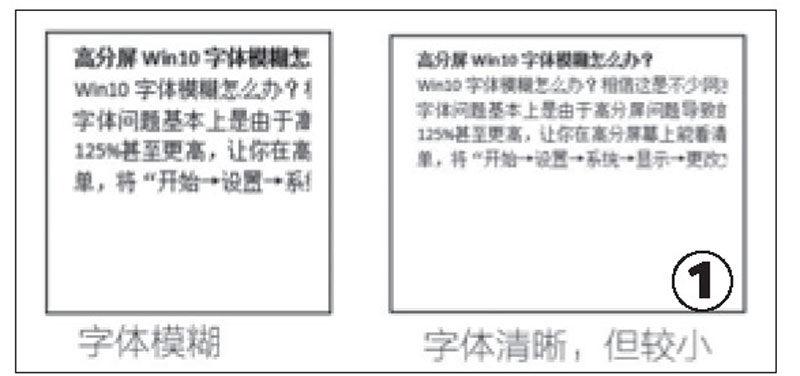
高分屏有未来吗?
实际上,Android、iPhone移动设备和苹果MacBook采用的都是高分屏,只是Android和苹果的APP都完美适配高分屏,啥时候等Windows上的软件也适应高分屏,那么高分屏就不会出现现在这种坑爹的Win10字体模糊问题。
了解完高分屏,相信你已经知道在Surface Pro系列或者某些采用1080P屏幕的笔记本上为什么会出现Win10字体模糊问题吧。